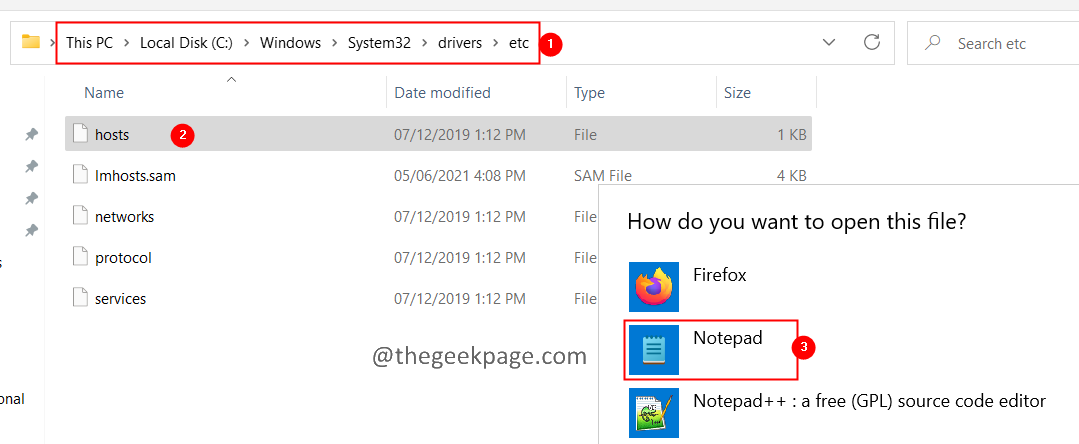沿って サンビットコーリー
あなたが見ているなら「あなたの時計はGoogleChromeで遅れています」メッセージ クロム ウィンドウが表示されたら、コンピュータの日付と時刻の設定に問題があります。 のリセット 日時 お住まいの地域のタイムゾーンに応じて、コンピュータでこの問題を解決します。
この問題を修正するには、この簡単なプロセスに従ってください-
修正-時刻と日付を手動で設定-
1. 最初にやらなければならないことは、「Windowsキー+ R‘.
2. の中に 実行 ウィンドウ、開くには 日時 設定 コピーペースト このコマンドを押してから 入る.
timedate.cplを制御します
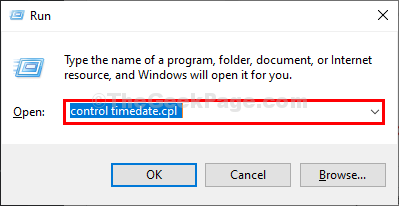
3. いつ 日時 画面にウィンドウが表示されたら、「日時" タブ。
4. 次に、「日時を変更…」を使用して、日付と時刻の設定を変更します。
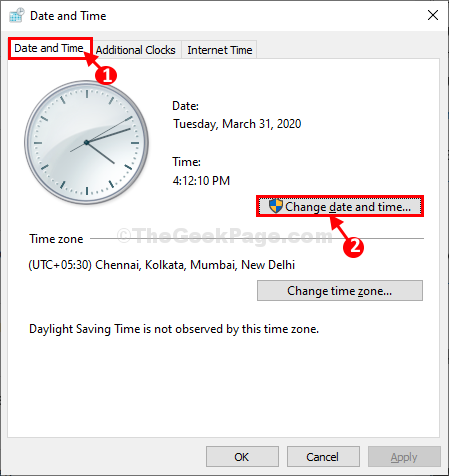
5. 今あなたがしなければならないことはあなたのシステムに日付を設定することです。
6. その後、現地時間または現在のタイムゾーンに応じて正しい時刻を選択します。
7. 日時の設定を変更した後、「OK」を押して変更を保存します。
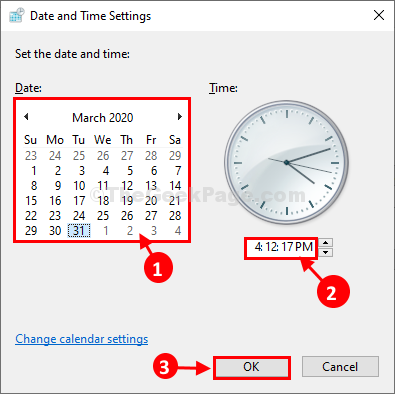
8. 最後のステップとして、「適用する」と「OK」をクリックして、変更をコンピュータに保存します。
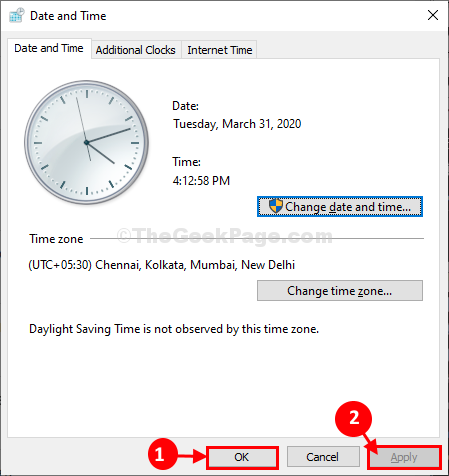
再起動 グーグルクローム 窓. ウェブサイトを開いてみてください。
あなたは再び問題に直面することはありません。
あなたの問題は解決されます。